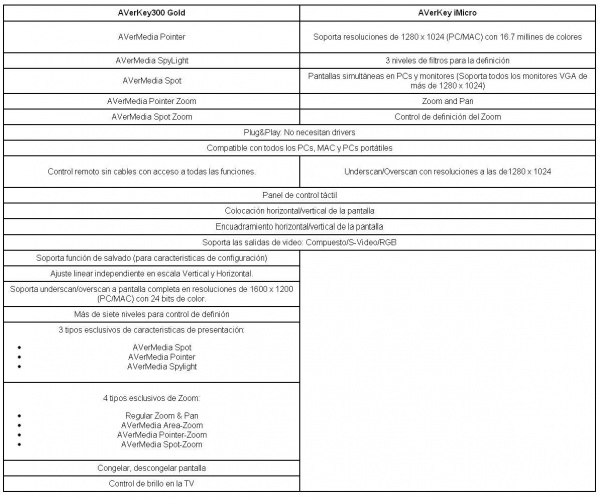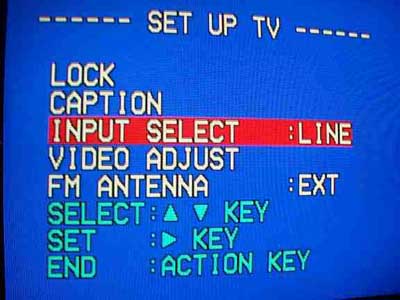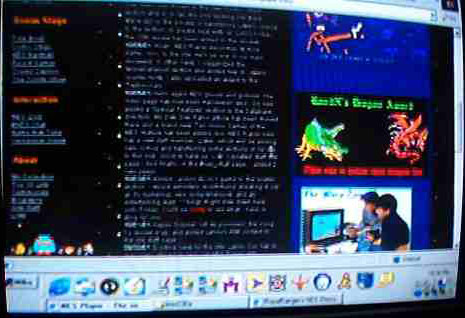Emuladores en una TV
Sumario
Introducción
Uno de los grandes miedos de los fan de la nes es que su sistema deje de funcionar. Para evitar esto hay 2 formas. Llenarse de "back-up" o usar emuladores. Antes de empezar paso a paso a explicar el proceso, quiero decir que NESPlayer.com no esta deacuerdo con el warez o la piratería. Nosotros creemos que los verdaderos Neseros tienen el juego original y usan copias de seguridad en los pcs.
Opciones
El primer paso del proyecto es decidir que camino seguir. Hay opciones baratas para jugar un emulador en una tv y opciones mas caras. La elección es libre.
Lo primero será ver si tu PC tiene una conexión en la parte posterior (Video-Out o S-Video, ambos valen). O mira en el manual de la gráfica si tiene la opción TV-OUT. Si tienes esto, la opción será mucho mas sencilla y barata. Ahora tienes que ir a una tienda de electrónica y comprar un cable de Video/Audio o un cable Super-Video que pueda conectar tu gráfica a un TV. Si esto es asi vete al paso 9.
Si no tienes esta opción te pasa como a mi, hay que seguir el camino caro.
Este es el camino a seguir por nosotros. Necesitaremos comprar un accesorio extra para el PC llamado sintonizadora de TV. En mi búsqueda he visto que las mejores son las AverMedia.
Eleguir tu convertidor PC-a-TV
AverMedia vende convertidores en un rango de precios desde los 83 a los 299 dolares (recuerda que ya al menos esto te costará 83 dolares...). Hay muchos modelos más caros y más baratos, estos son: AVerKey500 Pro , AVerKey300 Gold , AVerKey3 Plus , AVerKey iMicro . Para este articulo nos fijaremos en dos modelos: La mia (AVERKey300 Gold ) y la más barata ( AVerKey iMicro ).
Requerimientos
Antes de comprar algo fíjate en los requerimientos para que en tu equipo vaya perfectamente.
AVerKey300 Gold/AVerKey iMicro
- PC: IBM PC o compatibles
- Macintosh: Soporte a los Macintosh
- Modos Standard de videos:
- 640 x 480 at 31KHz
- 512 x 384 at 24KHz
- AVerKey300 Gold: Los sistemas MAC sin monitor requieren un adaptador
- AVerKey iMicro: Los sistemas MAC sin monitor requieren un adaptador Power-R o adaptador de Apple
Bien. En nuestos PC/MACs deberian de ir perfectas.
Los extras
La principal razón del cambio de precios no es otra que esto: Los extras:
Como puedes ver, las Avermedia tienen muchos extras pero realmente muchos de estos son inútiles. La única que realmente es importante para nosotros es el posicionamiento de horizontal/vertical de la pantalla, el encuadramiento y el filtro. Ambas tarjetas los tienen.
Vamos al tajo...
Ahora toca comprar pero ¿donde? Hace dos años cuando conseguí mi primera sintonizadora. Vi modelos en Best Buy. No estoy absolutamente seguro si todavía los almacenan así que os daré información de dónde conseguirlos en internet.
Si no te fías, siéntete a salvo de la compra por internet. Yo te recomendaría ir al almacen virtual de AverMedia y pagar con tarjeta de crédito o cheque.
Si no quieres esto, es hora de ir al maravilloso mundo de las compras online comparando precios.
Configuración
Estate seguro que viene en la caja:
AVerKey iMicro unit
- Super Cable
- AV Cable
- VGA Cableç
- Mac VGA Adapter
- Mac Monitor Adapter
- Power Adapter
- Manual
¿Todo bien? De acuerdo. Ahora toca la configuración real.
Conectando...
Primero desconectarás el monitor (el cable que va del monitor a la carcasa, asegúrate que esta desconectado de la red). Coge el cable e insertarlo en la unidad AverKey, Manteniendo cada cara y haciendo que los pins coincidan con las aberturas.
Después coge el cable VGA el cual se incluye en la caja y únalo con el slot derecho de la unidad AverKey y el otro extremo al monitor de la carcasa.
En este momento añádele el adaptador de red eléctrica para darle energía.
Super Video o Video Out, esa es la cuestion...
Das la vuelta a la unidad y en su otro lado notarás que tiene otra ranura de monitor, dos puertos rectangulares pequeños de 6 agujeros, uno sencillo y otro de puerto amarillo. El puerto de 6 agujeros pequeños, los 2 puertos rectangulares es para el Super Vídeo y el sencillo, el amarillo está para el vídeo out (RCA).
Lo siguiente qué tendrás que hacer es decidir cuál vas a utilizar. Mira en la parte posterior de tu televisión y fijate en las entradas que tiene. (Nota: las TV más viejas no tienen S-Vídeo).
Recuerda que el cable super vídeo no está incluido en la caja del Aberkay así que tendrás que ir a una tienda de electrónica y comprar uno.
Mi recomendación es ir por Video Out. El cable de cabeza amarilla esta dentro de la caja del AverKey así que cógelo y pon los dos juntos.
El slot derecho es para el S-Video. Conecta el cable de cabeza Amarilla dentro del slot amarillo hasta el siguiente en el Super Video. .
Luego conecta en otro final del cable del vídeo al conector Vídeo in de tu TV.
Así es como tu unidad debería de quedar después de poner los cables en tu TV
Pon tu tv en modo input o vídeo
Dependiendo de la forma que tenga y de como de vieja sea la TV, es posible que el botón TV/Video este en el mando o en la TV (NOTA: si usas un VCR TV Combo Panasonic tienes que ir dentro del menú de pantalla elige "LINE" para elegir la opción de entrada).
Cuestiones a tener en cuenta
La primera cosa que verás cuando la pantalla encienda es que el texto de la imagen se ve muy mal en una TV. El texto pequeño como el que usamos en la pagina principal del NES PLayer es casi imposible de leer pero no te preocupes, los juegos de NES tienen poco texto y el texto visto es siempre visible.
Otro problema que puedes tener es el que la pantalla se ve un poco partida, al revés o muy oscura. Esto pasa cuando el posicionamiento y el encuadramiento de la pantalla vertical/horizontal es necesario. Allí puedes pulsar uno de los cuatro botones localizados a la derecha de la unidad y ajustarlo si lo necesitas.
Cargando juegos y toques finales
Ahora es hora de jugar a los juegos, carga el emulador que quieras (recomiendo jNES o NESticle), y empieza a jugar. Aqui hay varias fotos sobre algunos de los juegos que estoy jugando y como se ven en la TV.
¿No te impresiona estos resultados? Bien aquí esta una comparación del juego Chip 'n Dale Rescue Rangers en un PC, en un emulador a TV y en una consola.
Esto es todo. Espero que este proyecto te sea de ayuda y me gustaría dar ánimos a illPgCill, él fue quien dio la idea.